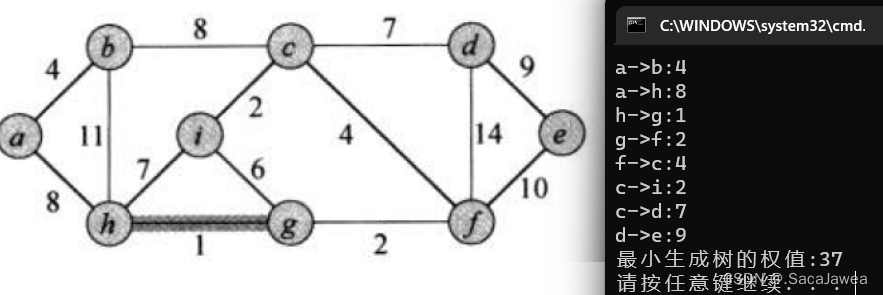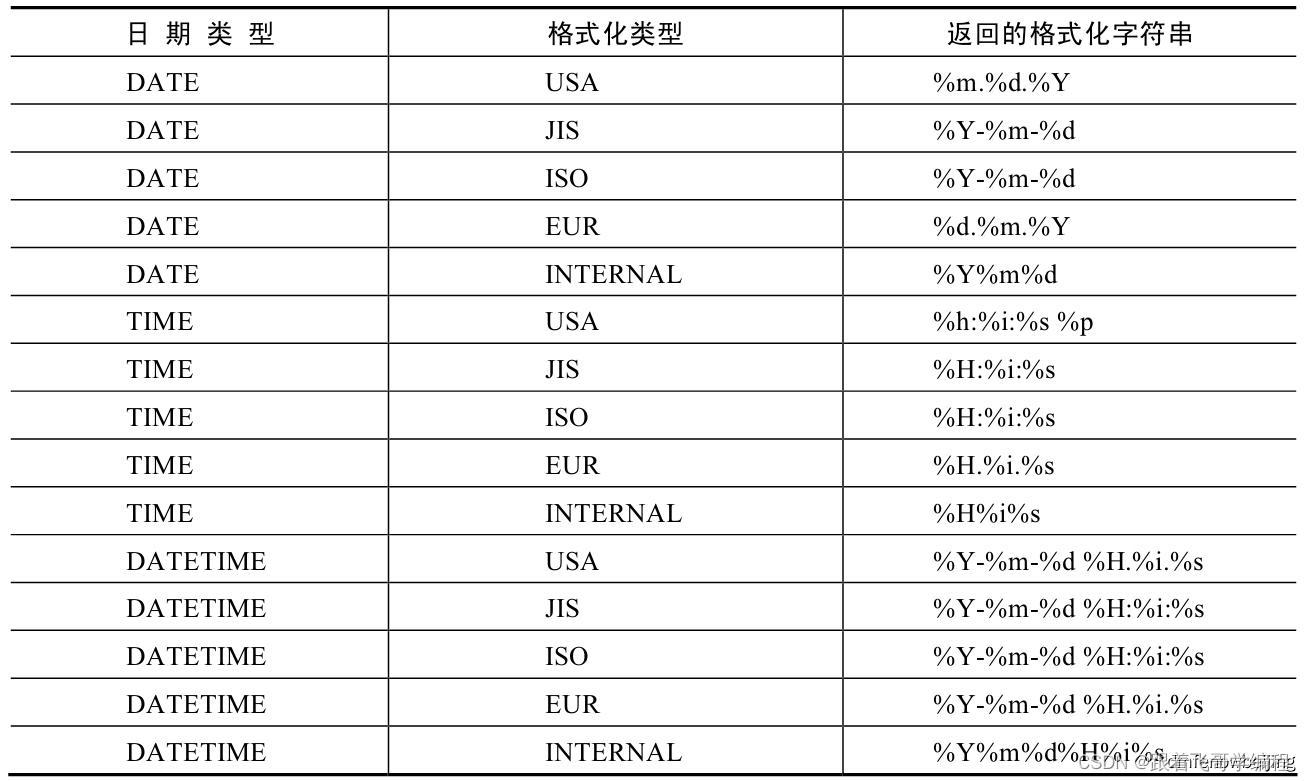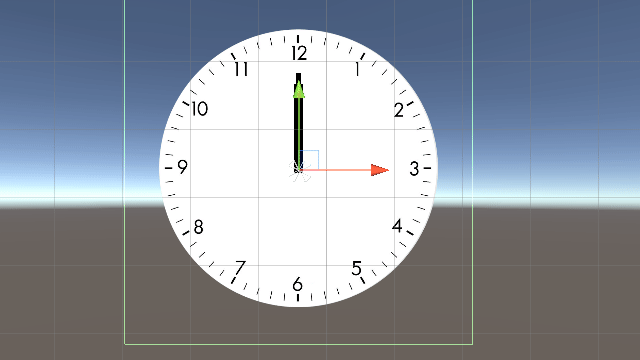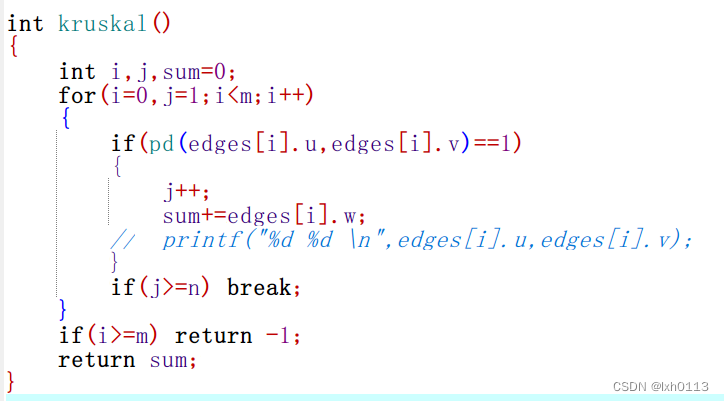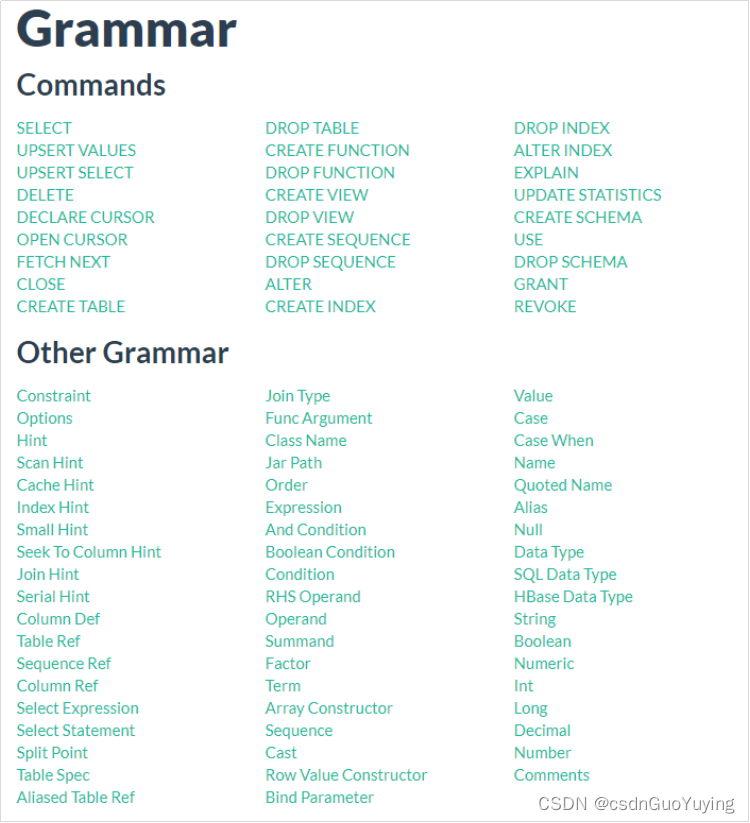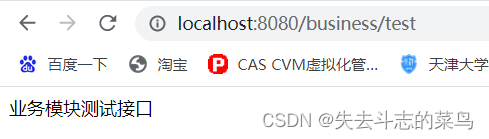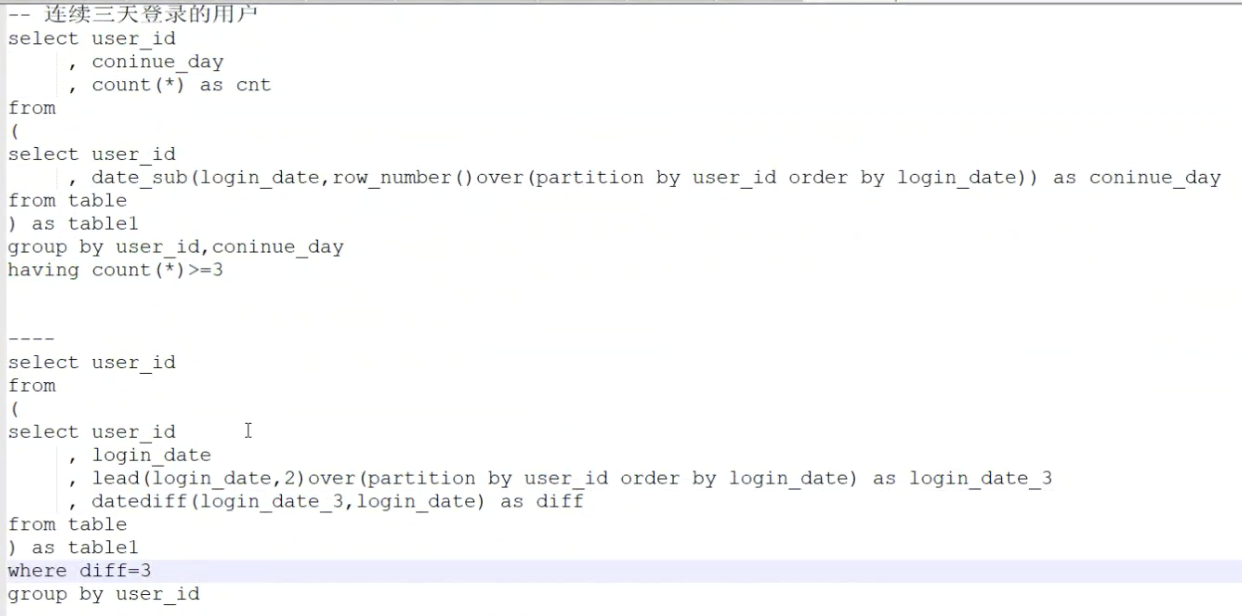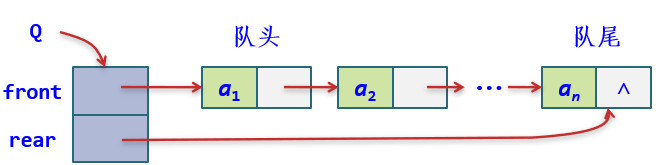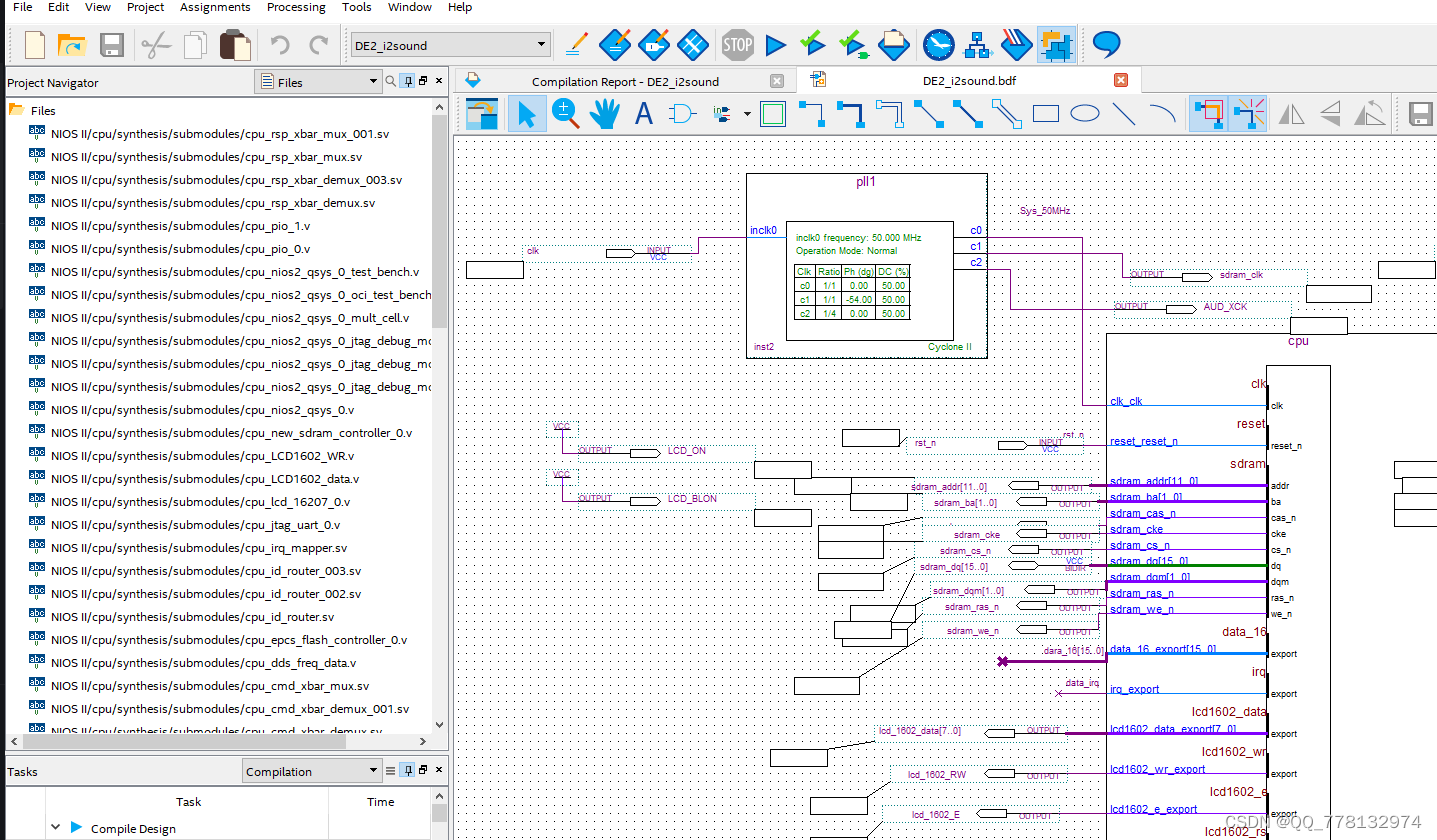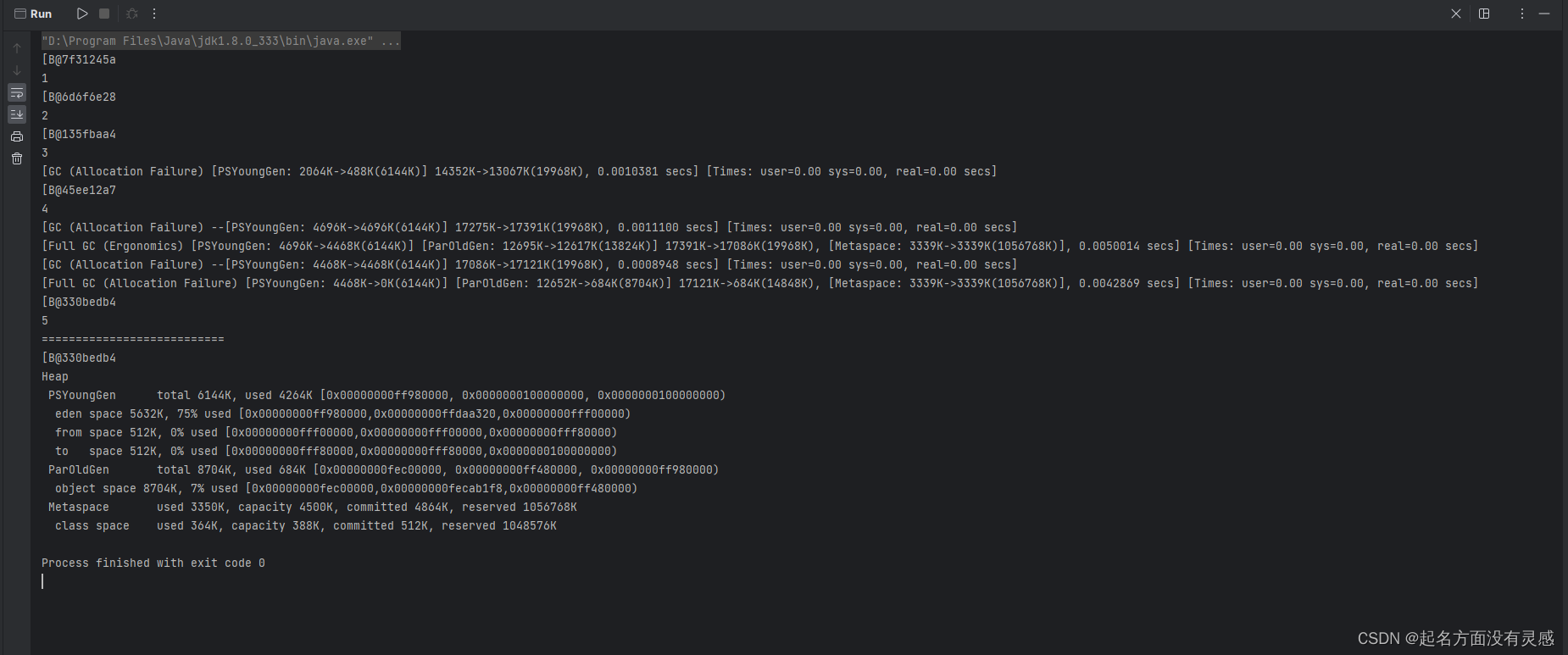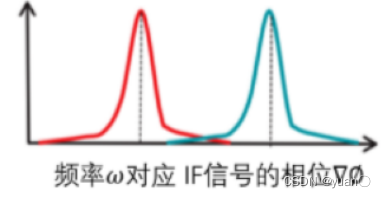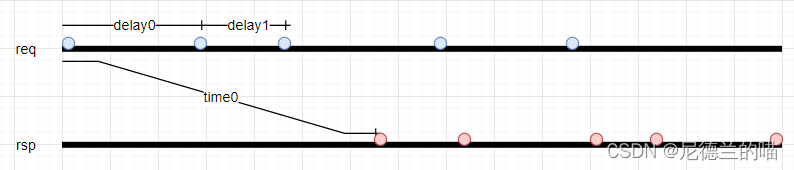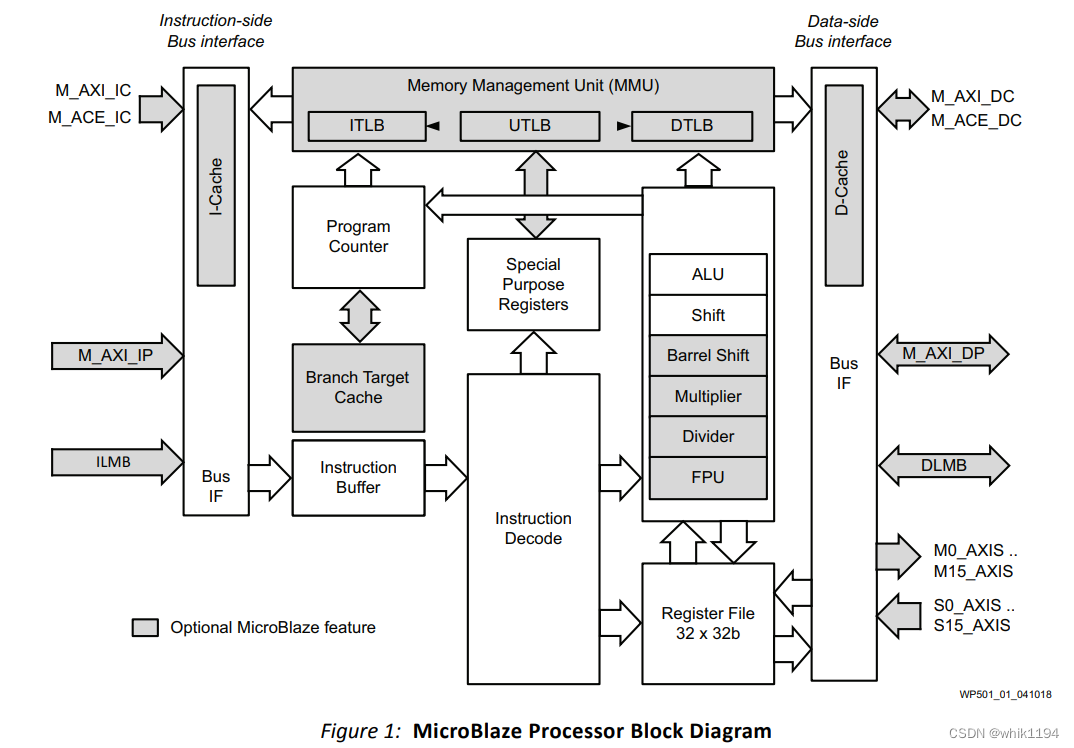下载安装
FFmpeg下载官网:FFmpeg ,这里提供了官网下载的windows环境 4.1.3版本:https://download.csdn.net/download/qq_43474959/12311422
下载后,配置环境变量,将bin文件地址加入到path中:
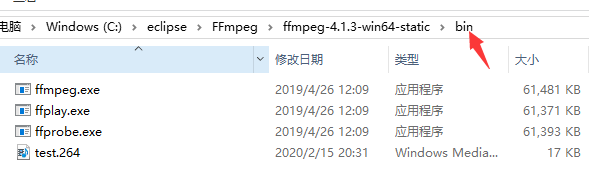

测试
在cmd中键入ffmpeg,观察是否显示相关信息
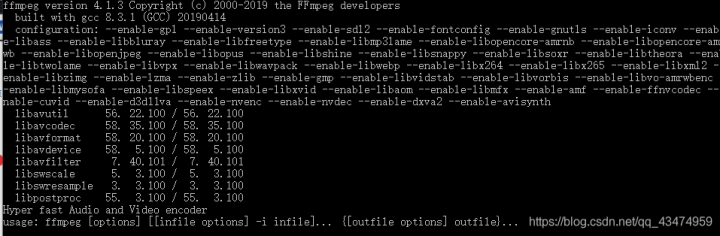
语法规则
语法结构:ffmpeg 输入配置 -i 输入地址 输出配置 输出地址
推流
本地视频推流
ffmpeg -re -i 本地视频.格式 -f flv 推流地址
例如: ffmpeg -re -i fight.mp4 -f flv rtmp://192...........
本地摄像头推流
1.寻找可用摄像头
ffmpeg -list_devices true -f dshow -i dummy
此时列出了可用摄像头名称
2.测试摄像头
ffplay -f dshow -i video="摄像头名称" 此处的摄像头名称是由上条命令执行后查询得到的
例如:ffmpeg -f dshow -i video="USB Camera"
3.摄像头推流
ffmpeg -f dshow -i video="摄像头名称" -vcodec libx264 -preset:v ultrafast -tune:v zerolatency -f flv 推流地址
实测低延迟低丢帧摄像头推流
ffmpeg -f dshow -i video="摄像头名称" -framerate 25 -bufsize 1000000k -vcodec libx264 -preset:v ultrafast -tune:v zerolatency -acodec libfaac -f flv 推流地址
-framerate 25 :推流帧率
-preset:v ultrafast -tune:v zerolatency -acodec libfaac :最快推流配置
拉流
拉流播放视频
ffplay -i "拉流地址" -fflags nobuffer
nobuffer为实时播放
拉流保存视频
ffmpeg -i "拉流地址" "输出地址" ,如ffmpeg -i "https://xxx" "out.mp4
##更改拉流视频的分辨率
以320:240分辨率为例
ffplay -i "拉流地址" -vf scale=320:240
视频截取
是 ffmpeg -i "输入视频" -fflags nobuffer -t 60 -ss 0 "输出地址",代表截取输入视频从0秒到60秒的片段,保存到输出地址。
-ss n : 起始时间为第n秒
-t n : 总共截取的片段时长为n秒
定时截图(不断截图后更新一张图片)
ffmpeg -i “视频地址” -fflags nobuffer -update 1 -y -t 200 -ss 1 -r 1 -f image2 图片输出地址
-ss n : n秒后开始截图
-r n : 每秒截n帧
-t n : 截n秒
其他:-q:v :图片质量 -vframes:指定抽取的帧数
定时截图(每次截图产生产生一张图片,全部保存)
ffmpeg -i “视频地址” -r 1 -t 200 -ss 1 -f image2 输出地址和名称%d.jpg
例如:ffmpeg -i fight.mp4 -r 1 -t 200 -ss 1 -f image2 out%d.jpg
运行后会生成截图: out1.jpg out2.jpg out3.jpg …
格式转换
直接输入源文件,修改后缀作为输出文件即可,例如MP4转gif:
ffmpeg -i test.mp4 test.gif
视频处理
视频变速
视频转为两倍速:
ffmpeg -i input.mp4 -an -filter:v "setpts=0.5*PTS" output.mp4
更改速度:将0.5修改为想要的倍数的倒数
改变视频帧率
通过输出配置-r设置,例如将输入视频转换为10帧率的输出视频
ffmpeg -i input.mp4 -r 10 output.mp4
视频剪辑
例如,从第30秒开始,截一分钟:
ffmpeg -ss 00:00:30 -t 60 -i src.mp4 -codec copy out.mp4
视频旋转
上下翻转 ffmpeg -i input.mp4 -vf vflip out.mp4
左右翻转 ffmpeg -i input.mp4 -vf hflip out.mp4
顺时针90° ffmpeg -i input.mp4 -vf transpose=1 out.mp4
逆时针90° ffmpeg -i input.mp4 -vf transpose=2 out.mp4
视频尺寸裁剪
ffmpeg -i input.mp4 -vf crop=1280:720:0:120 out.mp4
crop后的参数,宽:高:起始x:起始y
常见问题:
1.推流时遇到红色丢帧警告 real-time buffer [video input] too full or near too full (101% of size: 3041280 [rtbufsize parameter])! frame dropped!
原因:编码太慢或者编码缓存区过小,解决方法:
降低推流质量,减小待推流视频的分辨率、帧率等,以上述的
ffmpeg -f dshow -i video="摄像头名称" -framerate 25 -bufsize 1000000k -vcodec libx264 -preset:v ultrafast -tune:v zerolatency -acodec libfaac -f flv 推流地址
为例,此处加入设置分辨率选项:
ffmpeg -f dshow -i video="摄像头名称" -s 300*300 -framerate 15 -bufsize 1000000k -vcodec libx264 -preset:v ultrafast -tune:v zerolatency -acodec libfaac -f flv 推流地址
-s x*y 通过此句设置推流分辨率,或通过-framerate n 设置推流帧率
在推流时清理内存、减少cpu利用率,或更换计算能力更强、内存更大的设备
作者:FarryNiu
原文链接:https://blog.csdn.net/qq_43474959/article/details/105366800